Mientras navega por Internet, el malware puede penetrar en su computadora. Estos incluyen virus y espías. Pueden ser completamente diferentes. Muchos espías espían tu teclado. Para encontrar un espía en su computadora, primero debe instalar el software apropiado. Hoy en día existe una gran cantidad de estas utilidades en Internet.
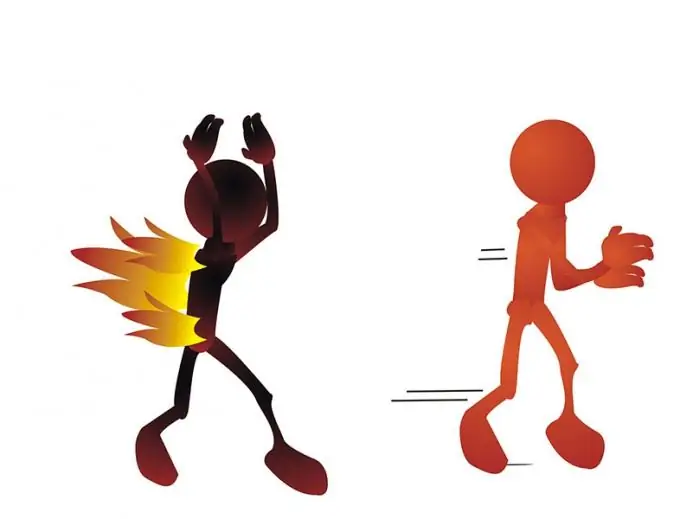
Necesario
Computadora personal, Anti-Spyware
Instrucciones
Paso 1
Descargue e instale Anti-Spyware. Abra el programa. Aparecerá una ventana frente a ti. En él puedes hacer clic en el botón "Escanear". El programa comenzará a escanear su computadora. Aparece una lista de software espía en la ventana. Para deshacerse de ellos, haga clic en el botón "Eliminar".
Paso 2
Utilice el programa "HijackThis". Descargue esta utilidad a su computadora desde Internet o cómprela en una tienda. A continuación, ejecute el programa haciendo clic en el acceso directo. Para comenzar a escanear su computadora, haga clic en la pestaña "Escanear". El resultado del trabajo aparecerá en forma de lista. Todo lo que queda es eliminar el software espía.
Paso 3
Spybot Search & Destroy es un programa que encuentra y elimina códigos dañinos, utilidades, scripts y mucho más. Seleccione ruso durante la instalación. Acepte el contrato de licencia. Durante la instalación, haga clic en "instalación personalizada". Desmarque todas las casillas excepto la superior. Deja todo lo demás por defecto. Haga clic en el botón Siguiente. Cree una copia de seguridad antes de descargar el programa. El acceso a "Spybot" se realiza a través de "Inicio", luego "Programas" y "Spybot Search & Destroy". El campo del programa se abrirá frente a usted. En el lado derecho hay una columna con iconos: "Buscar y destruir", "Restaurar", "Inmunización", "Buscar actualizaciones".
Paso 4
El programa verificará el estado inmunológico de su computadora y, después de verificarlo, en la parte superior de la ventana de inmunización, haga clic en el botón verde más. Todo, la vacunación está hecha para tu computadora. Haga clic en el botón Buscar y destruir y luego en el botón Iniciar escaneo. La búsqueda de software espía comenzará en todo el equipo. Espera unos minutos. Tan pronto como se complete la verificación, en el centro del campo del programa verá los nombres de los espías capturados. Marque las casillas junto a cada espía. Haga clic en el botón Corregir problemas seleccionados. Cualquier malware encontrado se eliminará de su computadora. Si por alguna razón desea restaurar todo como estaba antes de la verificación, cuando haga clic en el botón "Restaurar", seleccione la copia de seguridad guardada y actívela.






